Mes documents ou Documents est un dossier par défaut sur le système d'exploitation Windows. Il enregistre vos fichiers personnels et les documents définis par l'utilisateur, tels que divers fichiers Microsoft Office tels que Document Microsoft Word, présentations PowerPoint, et Excel files. Les fichiers multimédia tels que les images, les fichiers audio et vidéo, les fichiers compressés, etc.
C'est Microsoft’s définition du dossier Mes Documents :
"Le dossier Mes documents est un composant du profil utilisateur utilisé comme emplacement unifié pour le stockage des données personnelles. Par défaut, le dossier Mes documents est un dossier du profil de l'utilisateur qui est utilisé comme emplacement de stockage par défaut pour les documents enregistrés".
Étant donné que le dossier Mes documents enregistre vos fichiers importants et d'autres dossiers vitaux, leur suppression ou leur perte peut être un problème grave.
Si vous avez rencontré le même problème où vous avez supprimé ou perdu le dossier Mes documents sur n'importe quelle version de Windows, comme cet utilisateur Windows.
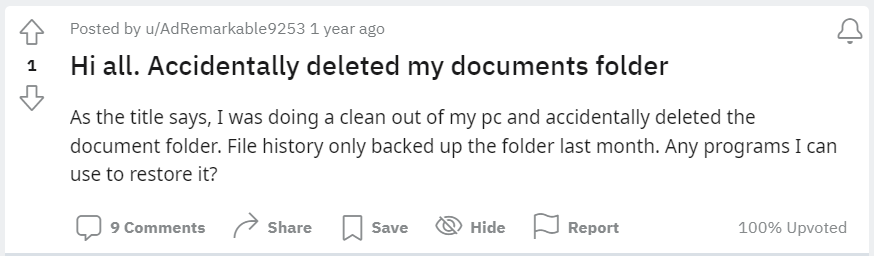
Ou si vous êtes confronté à une situation similaire à celle-ci. Où vous avez supprimé le dossier Documents et vous ne le trouvez pas dans la corbeille de votre système Windows.
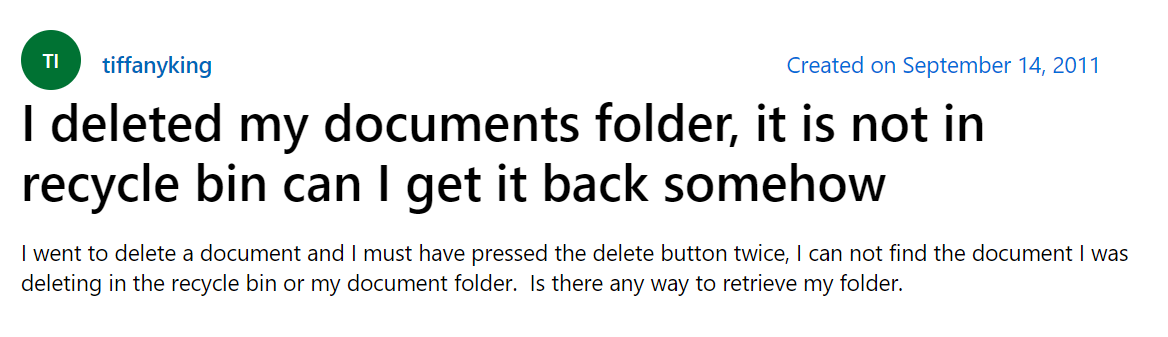
Ensuite, parcourez cet article pour découvrir les différentes manières qui sont garanties pour vous aider à Restaurer le dossier supprimé Mes documents à partir de n'importe quel ordinateur ou ordinateur portable Windows.
Table des matières:
- Où puis-je trouver mon dossier de documents ?
- Comment récupérer le dossier Mes documents supprimé ?
- Foire aux questions sur la récupération du dossier Mes documents supprimé
Où puis-je Trouver le Dossier Mes Documents sur mon Bureau ?
Le dossier Documents peut être localisé en accédant au chemin suivant.
Ouvrir File Explorer > This PC > Documents folder est placé sous l'onglet Dossiers.
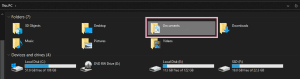
Il est toujours décourageant de perdre ou de supprimer sans le savoir des fichiers ou des dossiers importants de Mes documents. Si vous n'avez pas effectué de sauvegarde, cela peut entraîner une perte de données permanente. Mais dans cet article, découvrez comment vous pouvez restaurer le dossier Mes documents supprimé dans Windows 11, 10, 8.1, 8, 7 et même Windows XP et Windows Vista aussi.
Comment Recuperer Dossier Supprimé mes Documents dans Windows 11, 10, 8, 7 ou toute autre version ?
Si vous avez supprimé votre "dossier Mes documents" dans Windows 11, Windows 10 ou d'autres versions plus anciennes du système d'exploitation Windows. Vous pouvez essayer les solutions suivantes pour récupérer des dossiers de documents supprimés ou perdus sur n'importe quel ordinateur ou ordinateur portable Windows.
À partir du logiciel Remo File Recovery, une solution éprouvée pour la récupération du dossier Mes documents sur n'importe quelle version de Windows; la deuxième solution parle de la récupération du dossier Mes documents supprimé de la corbeille, et la dernière solution parle de la restauration des copies de sauvegarde des fichiers qui ont été supprimés du dossier Mes documents.

1: Récupérer le Dossier Mes Documents Supprimés à l'aide de l'outil de Récupération de Fichiers Remo
Récupération de fichiers Remo est un logiciel de récupération de données extrêmement convivial conçu pour récupérer plus de 500 types de fichiers. Ainsi, vous pouvez être assuré que vos fichiers supprimés de n'importe quel format seront facilement récupérés à partir du dossier Documents et de l'ensemble du dossier de documents.
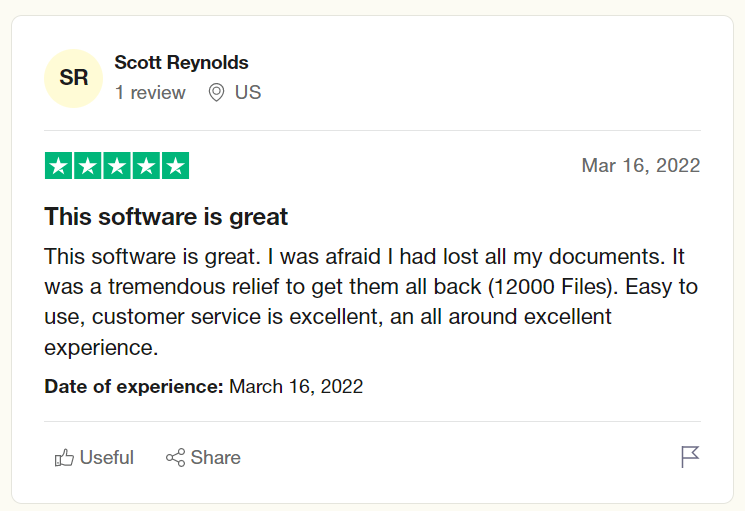
L'outil a été testé dans plus de 100 scénarios de perte de données. Vous pouvez sélectionner où récupérer vos données avec l'assistance de récupération de l'emplacement préféré. De plus, l'outil est compatible avec toutes les dernières versions de Microsoft Windows.
Téléchargez l'outil maintenant et récupérez mon dossier Documents en quelques clics et en quelques minutes.
Étapes pour Récupérer le Dossier Mes Documents Supprimé sous Windows à l'aide de l'outil de Récupération de Fichiers Remo
Étape 1: Télécharger et installer Remo sur votre ordinateur et suivez les étapes ci-dessous pour récupérer supprimé My Documents Folder.
Étape 2: Sélectionnez maintenant le Documents dossier à partir duquel vous souhaitez restaurer les fichiers supprimés et cliquez sur le Scan option, pour commencer le processus de numérisation.
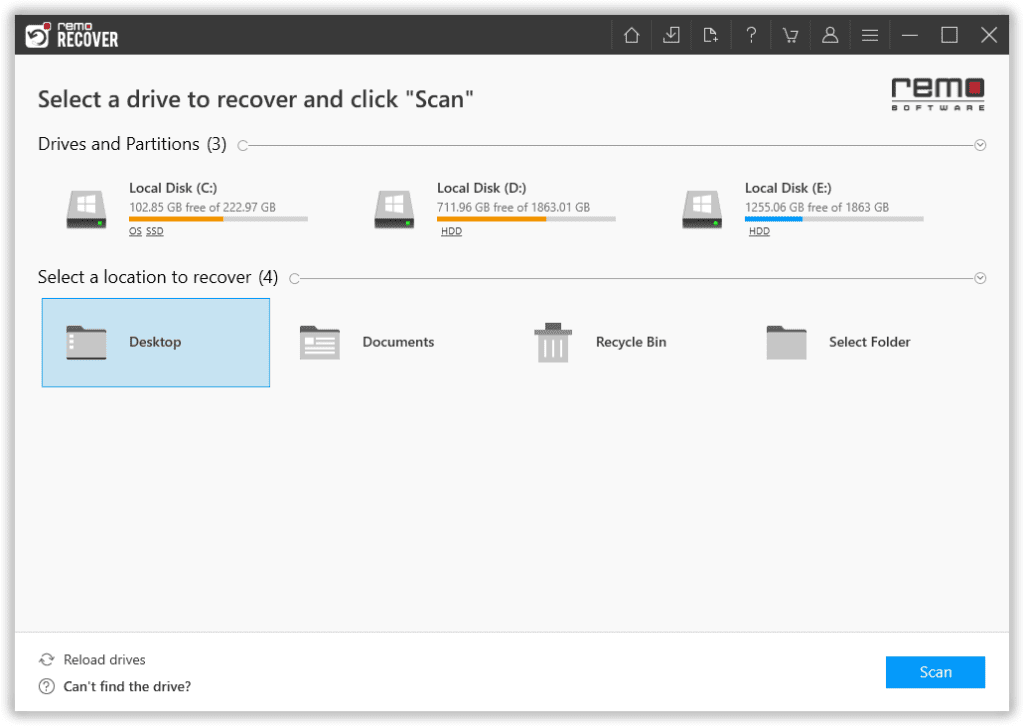
Étape 3: Une fois que l'outil commence à numériser le dossier Mes documents sélectionné, utilisez le Dynamic Recovery View option pour regarder les fichiers récupérés.
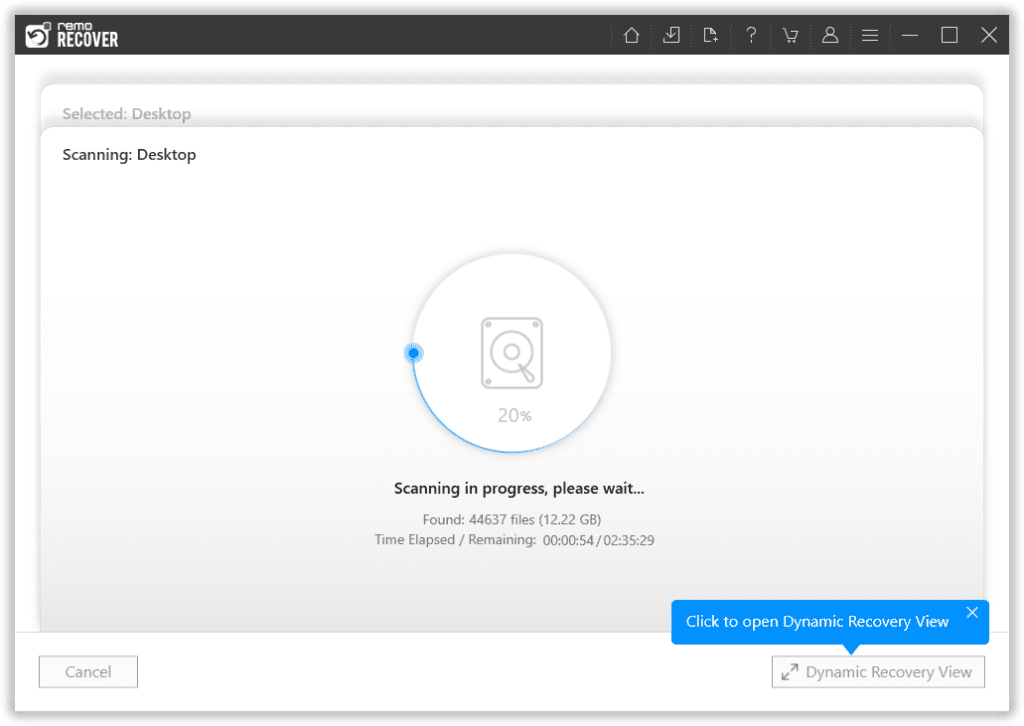
Étape 4: Une liste complète de tous les fichiers récupérés du dossier Mes documents apparaîtra sur votre écran.
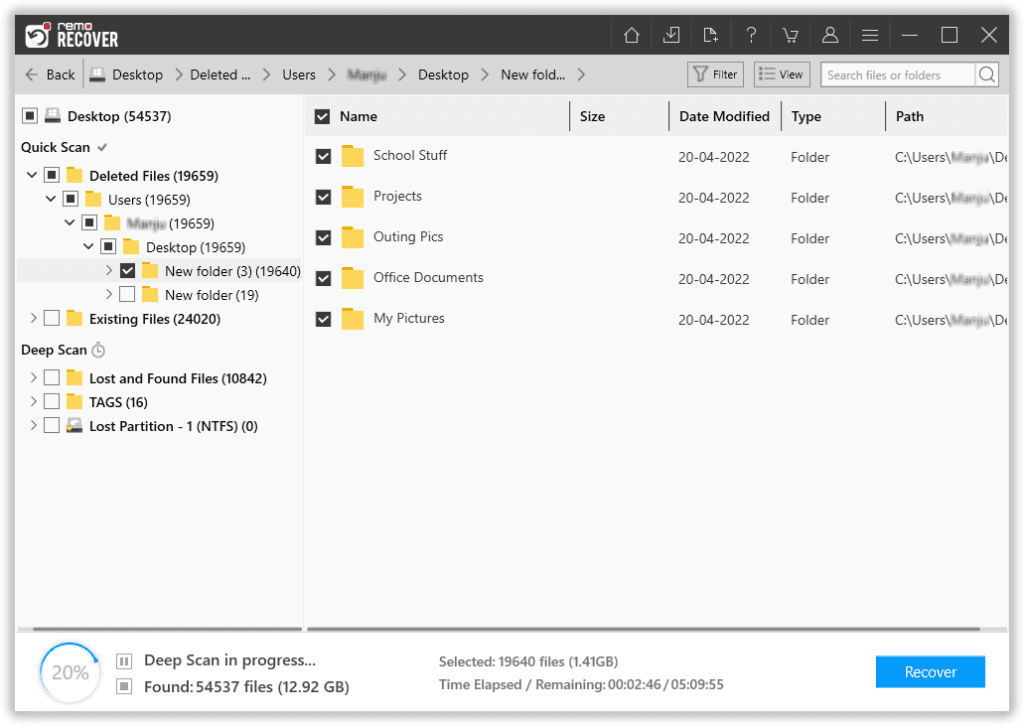
Étape 5: Double-cliquez sur l'un des fichiers récupérés pour preview eux.
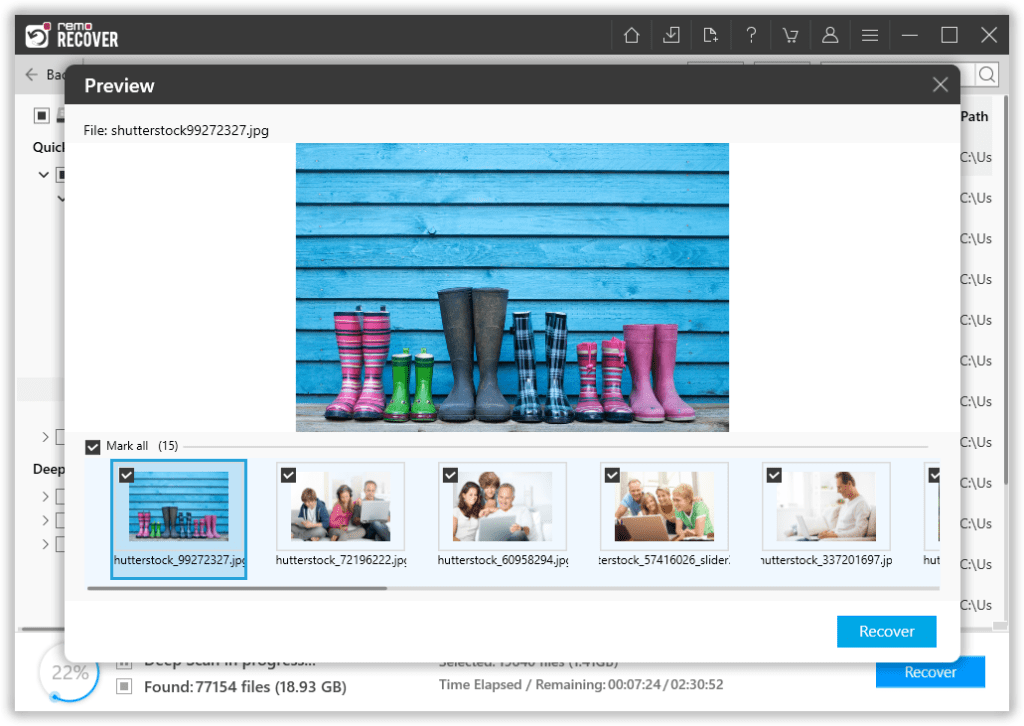
Étape 6: Sélectionnez les fichiers que vous souhaitez restaurer et cliquez sur le Recoveroption pour récupérer les fichiers récupérés à l'emplacement souhaité.
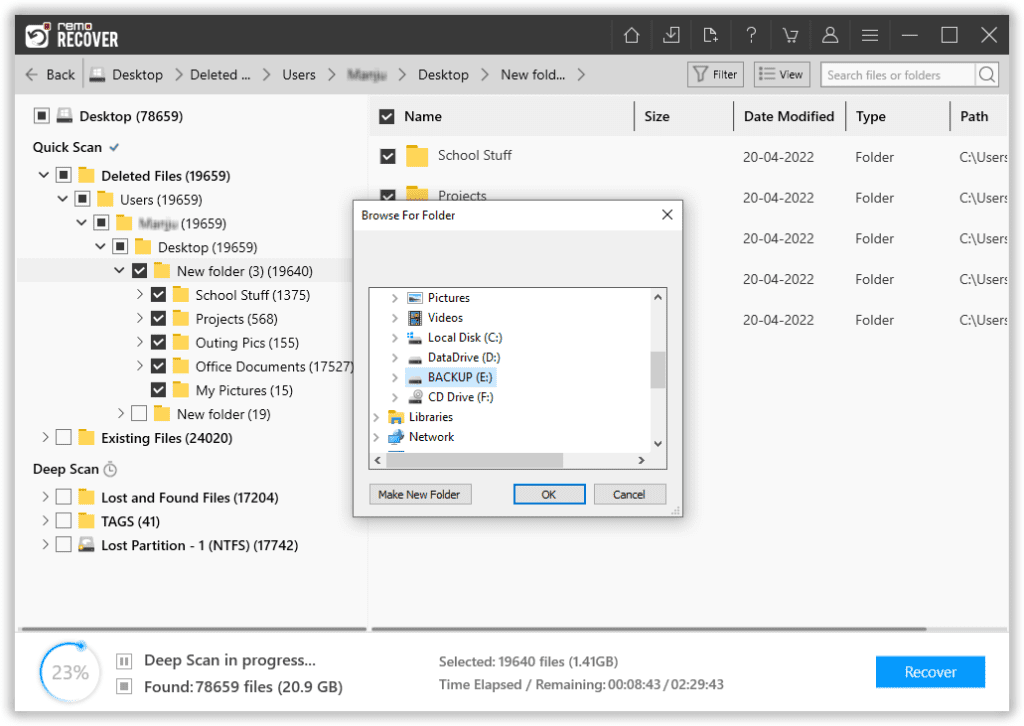
Veuillez noter qu'en plus de vous aider à récupérer les fichiers supprimés de mon dossier Documents, Remo est également capable d'aider à récupérer fichiers qui ont été effacés du lecteur C.
2: Récupérer le Dossier Mes Documents Supprimé de la Corbeille
Windows 11, 10, 8 ou 7, et Windows XP et Windows Vista déplacent automatiquement tout fichiers supprimés accidentellement ou des dossiers du dossier Mes documents vers la Corbeille. Si vous souhaitez récupérer l'un de vos dossiers ou fichiers supprimés sans le savoir du dossier Documents, vous pouvez utiliser les étapes ci-dessous pour restaurer le dossier Documents.
Allez à la Recycle Bin sur votre Windows > Locate vos fichiers supprimés du dossier Mes documents > Select et Right-click dessus > Enfin, cliquez sur le Restore option.

Après avoir récupéré les fichiers supprimés de la corbeille, tous vos fichiers supprimés seront restaurés dans le dossier Mes documents ou à leur emplacement d'origine.
Cependant, si vous ne trouvez pas vos fichiers supprimés dans la corbeille ou si de nombreux utilisateurs se sont plaints que leur dossier supprimé ne se trouve pas dans la corbeille. cela peut être dû au fait que vous pourriez avoir fichiers supprimés de la corbeille ou supprimé définitivement le dossier Documents de votre système à l'aide des touches Maj + Suppr ou à l'aide d'autres méthodes.
Dans ce cas, nous vous recommandons d'essayer la solution mentionnée dans cet article pour récupérer des fichiers définitivement supprimés.
3: Récupérer des Fichiers du Dossier Mes Documents à l'aide de la Sauvegarde Windows
Si vous avez supprimé des fichiers ou des dossiers importants du dossier Mes documents, vous pouvez utiliser vos données de sauvegarde pour restaurer les fichiers et dossiers supprimés sur Windows 11, Windows 10, ou Windows 7, selon la version que vous utilisez.
- Aller à File Explorer sur votre PC Windows et localisez le Clecteur à partir duquel vous souhaitez récupérer le dossier/fichiers Mes documents.
- Maintenant, faites un clic droit puis sélectionnez Restore previous versions.
- Sélectionnez la version que vous souhaitez récupérer et cliquez sur le Restore option.
De cette façon, vous pouvez facilement restaurer tous vos dossiers Mes documents supprimés. Si vous n'avez pas effectué de sauvegarde ou n'avez pas activé l'historique des fichiers/les points de restauration, vous ne pouvez pas récupérer les fichiers Mes documents à l'aide de cette méthode.
Dans un tel cas, la seule façon de récupérer les dossiers Mes documents supprimés accidentellement consiste à utiliser un outil efficace rigoureusement testé et super efficace pour récupérer les dossiers Documents importants. C'est précisément là que des outils comme Remo, un outil puissant qui est garanti pour vous aider à récupérer le dossier Documents à partir de n'importe quel ordinateur ou ordinateur portable fonctionnant sur n'importe quelle version du système d'exploitation Windows, viennent à votre aide.
Suggestions clés Pour Protéger votre Dossier Mes Documents
- Il est toujours suggéré de faire une sauvegarde de tous vos fichiers importants avant de supprimer des fichiers ou de formater le disque.
- Effectuez une vérification croisée avant de supprimer des fichiers du dossier Mes documents pour éviter toute perte de données accidentelle.
- Ne videz pas votre corbeille Windows tant que vous n'êtes pas sûr des fichiers à supprimer définitivement.
- Si vous avez définitivement perdu le dossier Mes documents ou supprimé des fichiers de celui-ci. Ensuite, utilisez le logiciel Remo Recover pour les récupérer avec une facilité absolue.
Conclusion:
Ici, nous terminons notre discussion sur la récupération du dossier Mes documents sur Windows 10 et d'autres versions, où nous avons expliqué diverses méthodes de bricolage telles que la corbeille et les versions précédentes. En plus d'une explication sur un outil de récupération de dossier Documents spécialisé - Remo.
Nous sommes sûrs que vous avez pu récupérer votre dossier Documents.
Faites-nous savoir quelle méthode vous avez trouvé utile.
Foire aux Questions sur la Récupération du Dossier Mes Documents Supprimé
Comme mentionné précédemment dans l'article, tout fichier ou dossier supprimé du système Windows ira dans la corbeille. Où vous avez la possibilité de le restaurer au cas où vous changeriez d'avis.
Les raisons pour lesquelles vous pourriez supprimer mon dossier de documents peuvent être n'importe quoi. Dès la suppression accidentelle du dossier Documents, la rencontre d'erreurs et de problèmes de système de fichiers, le masquage du dossier, le déplacement du dossier Mes documents du lecteur C vers un autre emplacement et le formatage du système.
Voici quelques-unes des raisons pour lesquelles vos Mes documents ont peut-être disparu.
La réponse est oui; vous pouvez récupérer mes documents sur l'ordinateur à partir de la corbeille, en utilisant l'option Versions précédentes, ainsi qu'en utilisant des outils de récupération de données fiables tels que le logiciel Remo File Recovery et d'autres outils.
vous pouvez vous référer à cet article pour connaître toutes les façons possibles de récupérer des fichiers à partir de Windows.